Jak již někteří z vás možná vědí, objekt nebo spustitelný soubor v Linuxu se skládá z několika částí (jako txt a data). V případě, že chcete znát velikost každé sekce, existuje nástroj příkazového řádku - nazvaný velikost - která vám poskytuje tyto informace. V tomto tutoriálu probereme základy tohoto nástroje pomocí několika snadno srozumitelných příkladů.
Ale než to uděláme, stojí za zmínku, že všechny příklady uvedené v tomto článku byly testovány na Ubuntu 16.04LTS.
Příkaz velikosti Linuxu
Příkaz size v podstatě uvádí velikosti oddílů a také celkovou velikost vstupních objektových souborů. Zde je syntaxe příkazu:
size [-A|-B|--format=compatibility]
[--help]
[-d|-o|-x|--radix=number]
[--common]
[-t|--totals]
[--target=bfdname] [-V|--version]
[objfile...]
A zde je návod, jak manuálová stránka popisuje tento nástroj:
The GNU size utility lists the section sizes---and the total size---for each of the object or
archive files objfile in its argument list. By default, one line of output is generated for each
object file or each module in an archive.
objfile... are the object files to be examined. If none are specified, the file "a.out" will be
used.
Následuje několik příkladů ve stylu otázek a odpovědí, které vám poskytnou lepší představu o tom, jak příkaz size funguje.
O1. Jak používat příkaz size?
Základní použití velikosti je velmi jednoduché. Jediné, co musíte udělat, je předat název objektu/spustitelného souboru jako vstup do nástroje. Následuje příklad:
size apl
Následuje výstup výše uvedeného příkazu vytvořeného v našem systému:

První tři položky jsou pro textové, datové a bss sekce s odpovídajícími velikostmi. Poté následuje součet v desítkovém a šestnáctkovém formátu. A konečně poslední položka je pro název souboru.
Q2. Jak přepínat mezi různými výstupními formáty?
Výchozí výstupní formát, manuálová stránka pro velikost říká, je podobný formátu Berkeley. Pokud však chcete, můžete také použít konvenci System V. K tomu budete muset použít --format možnost s SysV jako hodnotu.
size apl --format=SysV
Zde je výstup v tomto případě:
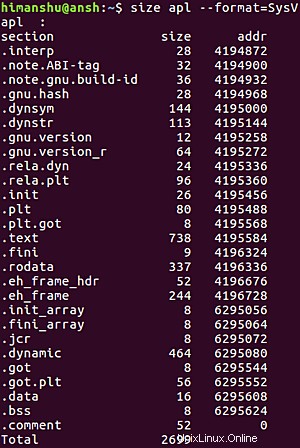
Q3. Jak přepínat mezi jednotkami různých velikostí?
Ve výchozím nastavení se velikost sekcí zobrazuje v desítkové soustavě. Pokud však chcete, můžete mít tyto informace v osmičkové i šestnáctkové soustavě. K tomu použijte -o a -x možnosti příkazového řádku.
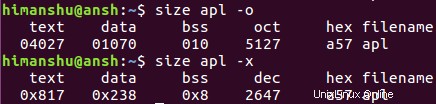
Zde je to, co o těchto možnostech říká manuálová stránka:
-d
-o
-x
--radix=number
Using one of these options, you can control whether the size of each section is given in decimal
(-d, or --radix=10); octal (-o, or --radix=8); or hexadecimal (-x, or --radix=16). In
--radix=number, only the three values (8, 10, 16) are supported. The total size is always given in
two radices; decimal and hexadecimal for -d or -x output, or octal and hexadecimal if you're using
-o.
4. Jak zajistit, aby příkaz size zobrazoval součty všech souborů objektů?
Pokud používáte velikost ke zjištění velikostí oddílů pro více souborů najednou, můžete, pokud chcete, nechat nástroj poskytnout součty všech hodnot sloupců. Tuto funkci můžete aktivovat pomocí -t možnost příkazového řádku.
size -t [file1] [file2] ...
Následující snímek obrazovky ukazuje tuto možnost příkazového řádku v akci:

Poslední řádek ve výstupu byl přidán pomocí -t možnost příkazového řádku.
O5. Jak zajistit, aby velikost tiskla celkovou velikost společných symbolů v každém souboru?
Pokud spouštíte příkaz size s více vstupními soubory a chcete, aby příkaz zobrazoval společné symboly v každém souboru, můžete to provést pomocí --common možnost příkazového řádku.
size --common [file1] [file2] ...
Za zmínku také stojí, že při použití formátu Berkeley jsou tyto zahrnuty do velikosti bss.
O6. Jaké jsou další dostupné možnosti příkazového řádku?
Kromě těch, o kterých jsme dosud hovořili, nabízí velikost také některé obecné možnosti příkazového řádku, jako je -v (informace o verzi) a -h (pro shrnutí vhodných argumentů a možností)
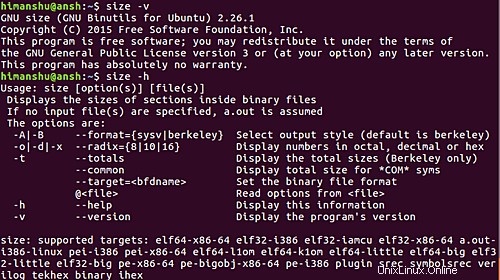
Kromě toho můžete také nastavit velikost číst možnosti příkazového řádku ze souboru. To můžete provést pomocí @soubor volba. Níže jsou uvedeny některé podrobnosti související s touto možností:
The options read are inserted in place of the original @file option. If file does not exist, or
cannot be read, then the option will be treated literally, and not removed. Options in file are
separated by whitespace. A whitespace character may be included in an option by surrounding the
entire option in either single or double quotes. Any character (including a backslash) may be
included by prefixing the character to be included with a backslash. The file may itself contain
additional @file options; any such options will be processed recursively.
Závěr
Jedna věc je jasná, příkaz size není pro každého. Je zaměřen pouze na ty, kteří se zabývají strukturou objektových/spustitelných souborů v Linuxu. Pokud tedy patříte mezi cílovou skupinu, procvičte si možnosti, o kterých jsme zde diskutovali, a měli byste být připraveni nástroj používat každý den. Pro více informací o velikosti přejděte na jeho manuálovou stránku.